
こんにちは、さいだーです。
今回はプレイリストのトラック上のクリップを音声ファイルに変換する方法を解説していきます。
プレイリストのトラックで音をまとめる方法
この方法は、
ピアノロールで作ったクリップを音声クリップにしたい方や、
プレイリストで出来上がった音を1つにまとめたい方にオススメの方法です。
音声クリップにするメリットとしては、ファイルに保存出来て、いつでも取り出せるメリットがあります。
ではやっていきましょう。
やり方
プレイリストにピアノロールで作ったクリップや、一つにまとめたいクリップを設置しましたら、
(下記画像のように、まとめてください。)
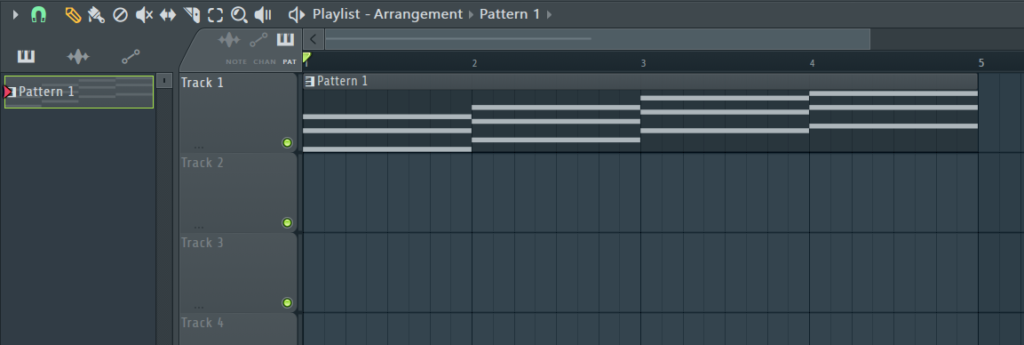
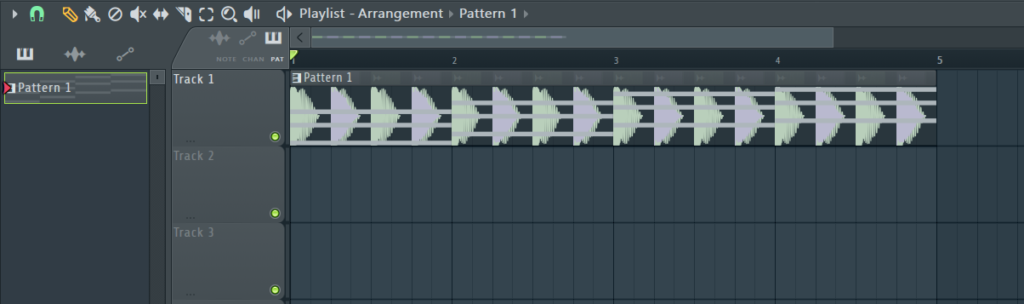
まとめたトラックを右クリックして、
Consolidate this track → From track start を選択してください!
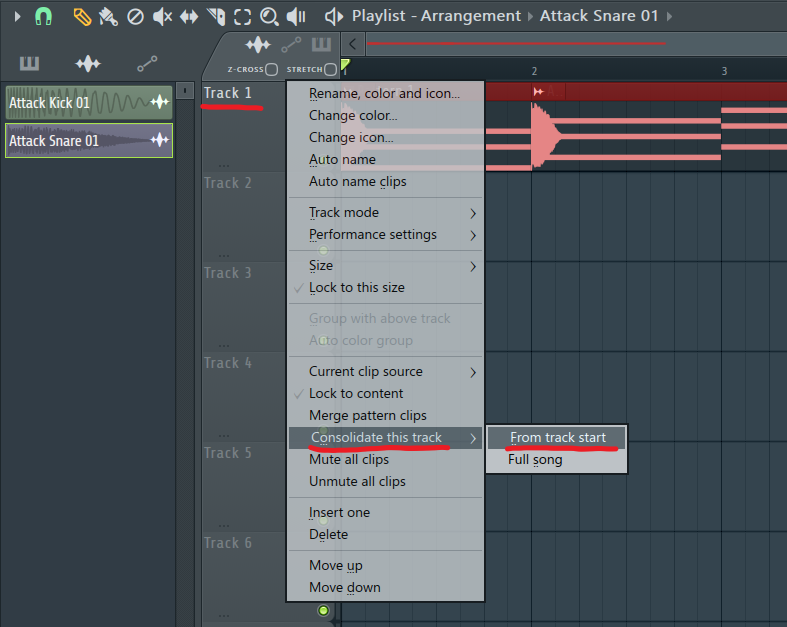
すると画面が開くと思いますので、この画面の設定は下記事をお読みください。
-

-
fl studio曲の書き出し方法!ノイズや音質の品質が落ちない設定!
続きを見る
この画面の設定をしてstartを押したら、音声クリップが出来上がったと思います。

次にこのクリップを保存していきましょう。
クリップの保存
はじめにクリップをクリックしてください。
するとクリップの情報が出てきますので、
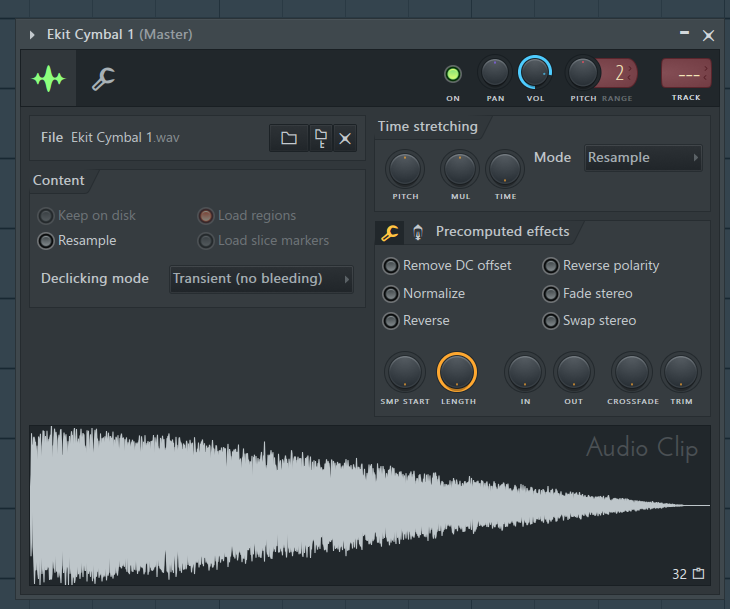
▲マークから → save channel state as...を選択してください。
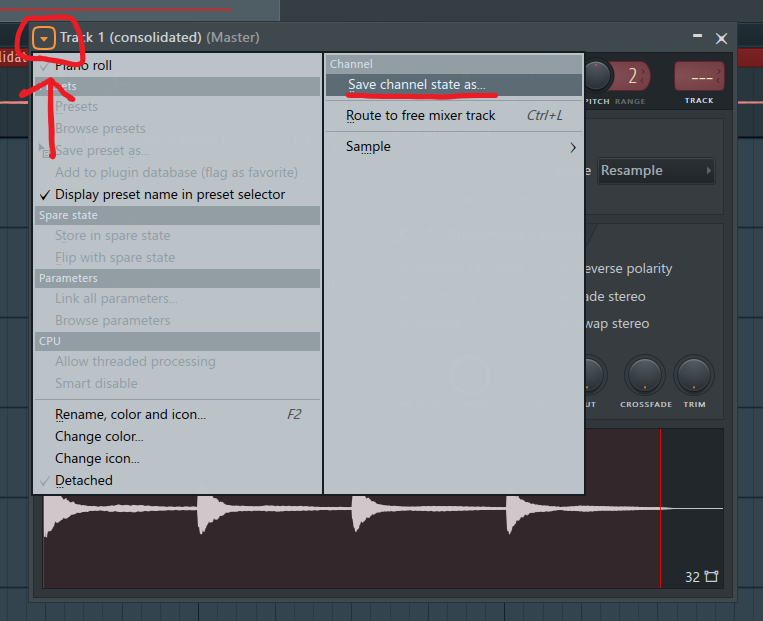
そうするとファイルが開くと思いますので後は、保存したい場所に保存したら完了です!
この保存したファイルをfl studioで使う方法は、
こちらの記事を読んでいただければ使えるようになると思います!
-

-
fl studio サンプルパック追加方法!WAV,MP3ファイルも読み込みます
続きを見る